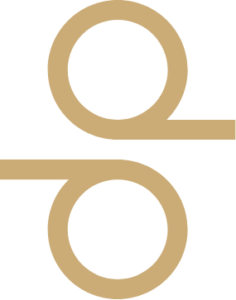Facebook avait d’ores et déjà déployé la fonctionnalité de partage d’écran sur la version web de Messenger, c’est désormais également le cas sur smartphone.
En effet, depuis sa dernière mise à jour, Facebook offre désormais aux utilisateurs de Messenger la possibilité de partager leur écran lors d’un appel vidéo. Cette nouvelle fonctionnalité est disponible à la fois pour les utilisateurs d’appareils iOS et Android.

En chargeant cette publication, vous acceptez la politique de confidentialité d’Instagram.
En savoir plus
Les utilisateurs de Messenger peuvent ainsi partager leur écran avec 8 personnes en même temps voire même 16 si ces derniers utilisent Messenger Rooms, l’application de visioconférence lancée plus tôt dans l’année par Facebook.
Facebook précise dans un communiqué qu’il sera bientôt possible de partager son écran avec 50 personnes via Rooms et qu’il va également ajouter des réglages supplémentaires afin de faire en sorte que l’utilisateur qui a créé l’appel vidéo soit en mesure de définir des restrictions pour indiquer qui peut partager son écran et qui ne peut pas.
À l’heure actuelle, l’ensemble des membres de l’appel vidéo ont la possibilité de partager leur écran à n’importe quel moment durant l’appel.
Par ailleurs, la fonctionnalité de partage d’écran a un fonctionnement légèrement différent selon que vous utilisiez la version desktop ou mobile de Messenger.
En effet sur la version desktop, les utilisateurs ont la possibilité au choix de partager des applications, des fenêtres de navigateur spécifiques ou leur bureau là où les utilisateurs de Messenger sur Smartphone sont dans l’obligation de diffuser tout ce qui s’affiche sur leur écran.

Tuto : comment partager son écran pendant un appel vidéo sur Messenger ?
Afin de partager votre écran, vous devez au préalable vous assurer que vous disposez bien de la dernière version de l’application Messenger sur votre appareil.
Lancez un appel vidéo sur Messenger
Rendez-vous dans une conversation Messenger, appuyez ensuite sur l’icône en forme de caméra située en haut à droite de votre écran pour commencer un appel vidéo.

Une fois que votre ami a accepté l’appel, vous aurez accès à cet écran :

Comme vous pouvez le voir, vous disposez d’un volet composé de 4 boutons en bas de votre écran, il vous suffit ensuite simplement de faire un swipe up (glissement de doigt du bas vers le haut de l’écran) pour faire apparaître l’intégralité des options dont le fameux partage d’écran.
Commencez le partage d’écran
Une fois le swipe up effectué, vous avez accès à quelques fonctionnalités supplémentaires : mettre le son de la conversation en haut-parleur ou dans un casque et ajouter des personnes supplémentaires à la conversation Messenger.
En-dessous de ces deux options apparaît d’un tout nouvel onglet intitulé “Choses à faire ensemble” dans lequel figure le bouton “Partager son écran”. Appuyez simplement sur ce bouton pour commencer à partager votre écran.

Une fois que vous avez cliqué sur le bouton “Partager votre écran”, le message d’information ci-dessous s’affiche à l’écran.
Comme indiqué sur Messenger, le partage d’écran commencera à partir du moment où vous quitterez cet écran.
Vous pouvez stopper à tout moment le partage d’écran en appuyant sur le bouton “Arrêter le partage”.

Naviguez sur votre smartphone avec vos proches
Une fois le partage d’écran activé, vous êtes libre de naviguer sur l’ensemble des applications de votre smartphone afin de partager ce que vous souhaitez avec vos amis.
Le partage d’écran est instantané et vous permet de continuer de voir la caméra de vos amis tout en leur parlant en même temps.

Pour arrêter le partage d’écran, appuyez simplement sur la fenêtre Messenger située en haut à droite de votre écran.
Une fois que vous êtes revenu sur l’application, vous revenez directement à l’écran sur lequel figure le bouton “Arrêter le partage”.
Cliquez dessus pour mettre fin au partage d’écran.